Bạn đang đọc: Chỉ với một cú chạm sử dụng ngay tính năng quay màn hình, chụp màn hình trên iPhone
Thông thường việc chụp hoặc quay màn hình phải nhờ đến một phần mềm thứ ba hỗ trợ. Hiểu được nhu cầu sử dụng tính năng này, Apple đã tích hợp khả năng quay màn hình và chụp ngay trên điện thoại iPhone. Với thao tác là một cú chạm nhẹ, người dùng đã có thể quay và chụp màn hình mà không cần nhờ phần mềm thứ ba.
Thông thường việc chụp hoặc quay màn hình phải nhờ đến một phần mềm thứ ba hỗ trợ. Hiểu được nhu cầu sử dụng tính năng này, Apple đã tích hợp khả năng quay màn hình và chụp ngay trên điện thoại iPhone. Với thao tác là một cú chạm nhẹ, người dùng đã có thể quay và chụp màn hình mà không cần nhờ phần mềm thứ ba.

Mục lục bài viết [Ẩn]
Cách quay màn hình iPhone
Video hướng dẫn quay màn hình trên iPhone
Nhiều tấm ảnh đôi khi không có giá trị sử dụng bằng một video. Để thực hiện quay màn hình iPhone, bạn hãy làm theo các bước sau đây:
Bước 1: Truy cập Cài đặt → Trung tâm điều khiển → Tùy chỉnh điều khiển, sau đó chạm vào dấu “+” bên cạnh Ghi màn hình.
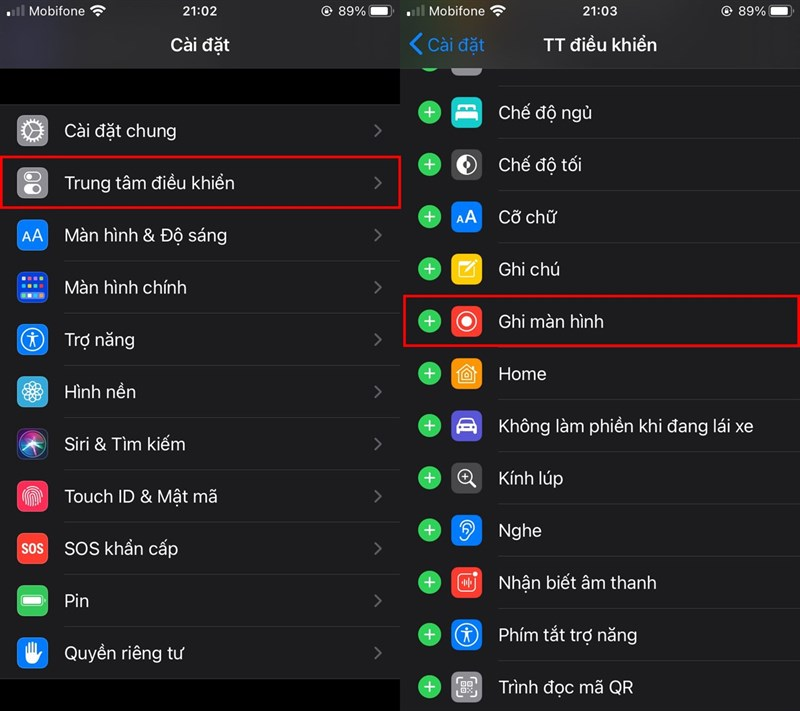
Quay màn hình trên iPhone đơn giản
Bước 2: Mở Trung tâm điều khiển, chạm vào biểu tượng Ghi màn hình, sau đó đợi đếm ngược 3 giây.
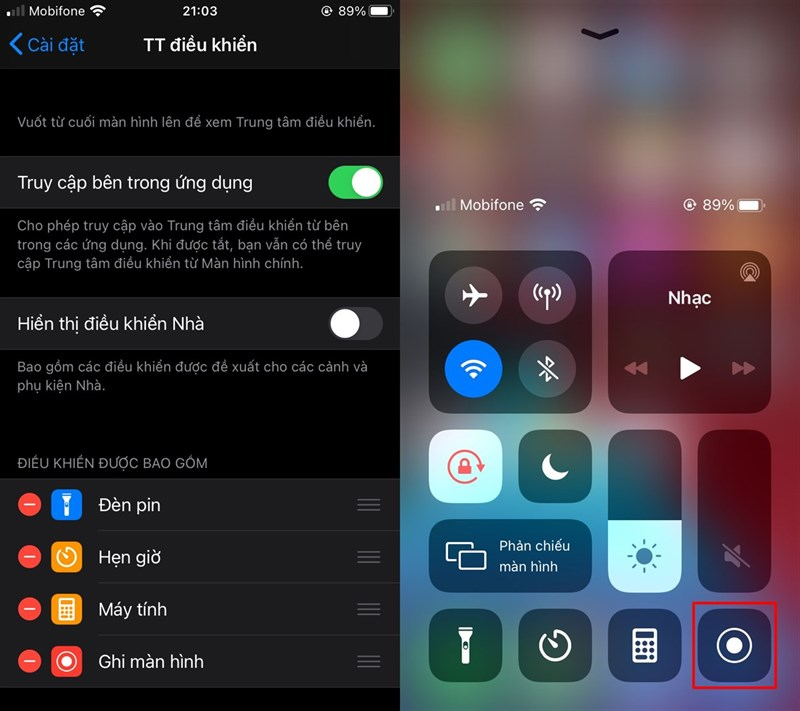
Chạm vào biểu tượng quay màn hình và đợi 3 giây
Bước 3: Để dừng ghi, chạm vào thanh trạng thái màu đỏ ở đầu màn hình, sau đó chạm vào Dừng. Truy cập Ảnh để xem lại bản ghi màn hình của bạn.
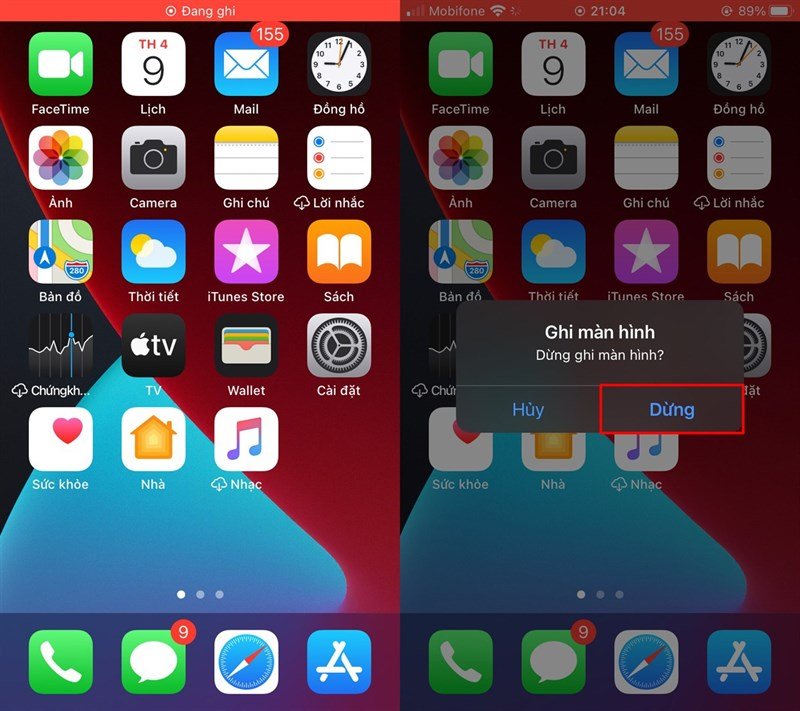
Video sau khi quay sẽ được lưu vào mục Ảnh
Cách chụp màn hình trên iPhone
Video hướng dẫn chụp toàn trang trên iPhone
Đối với dòng iPhone có Face ID: Nhấn nút Tăng âm lượng và nút Nguồn cùng một lúc.
Tìm hiểu thêm: Cách check AirPods Pro hàng chính hãng và Pha-ke chi tiết
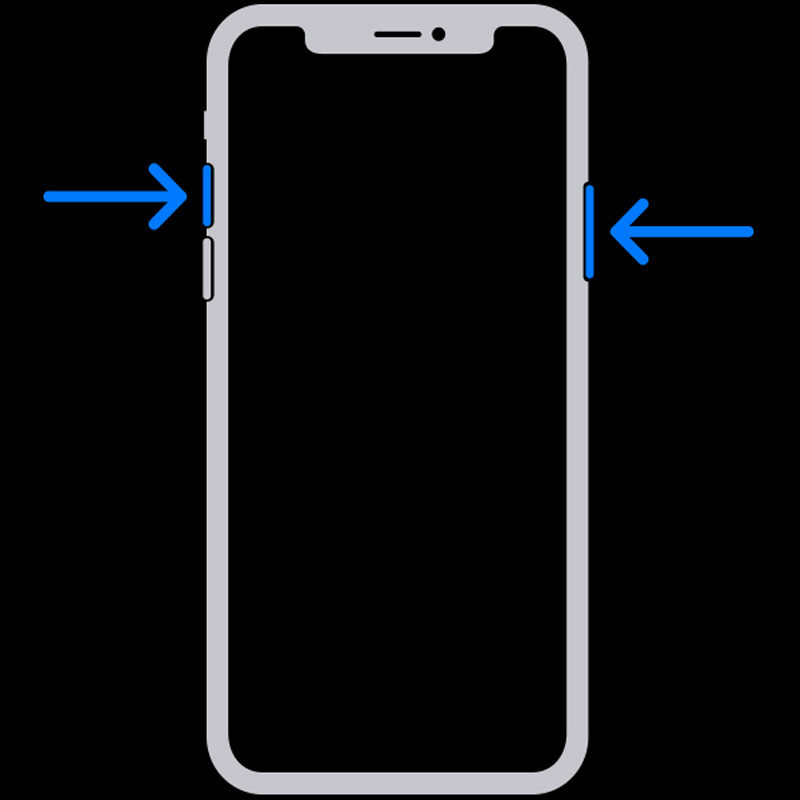
Chụp màn hình trên iPhone sử dụng Face ID có sự khác biệt
Đối với dòng iPhone có Touch ID: Nhấn nút Nguồn và nút Home cùng một lúc.
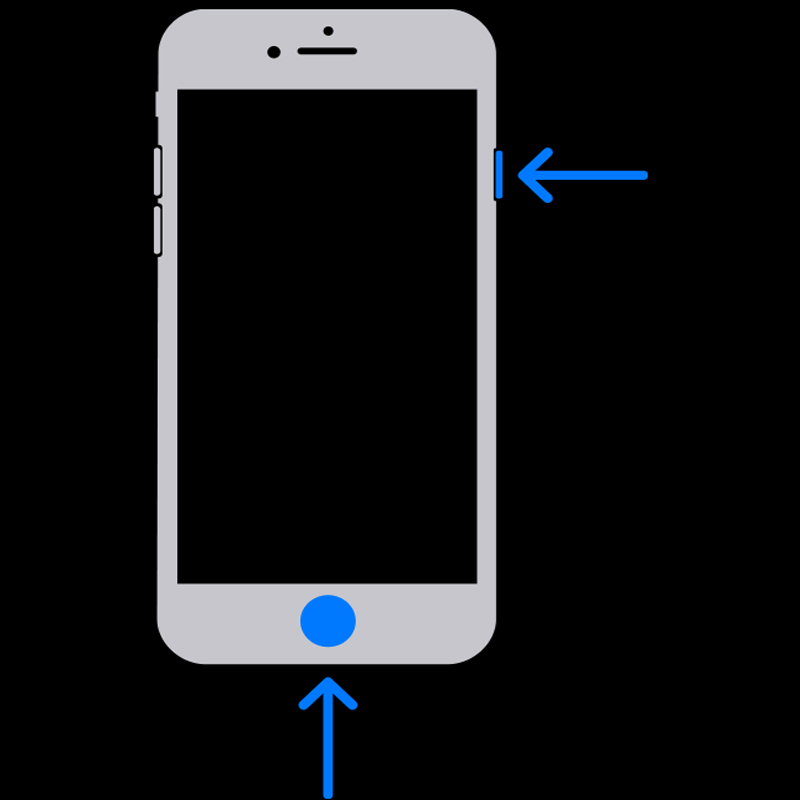
Chụp màn hình trên iPhone có Touch ID
Và để chụp màn hình toàn bộ trang web dài, bạn nhấn vào hình thu nhỏ tạm thời xuất hiện ở góc dưới bên trái của màn hình. Chọn Toàn trang > Crop.
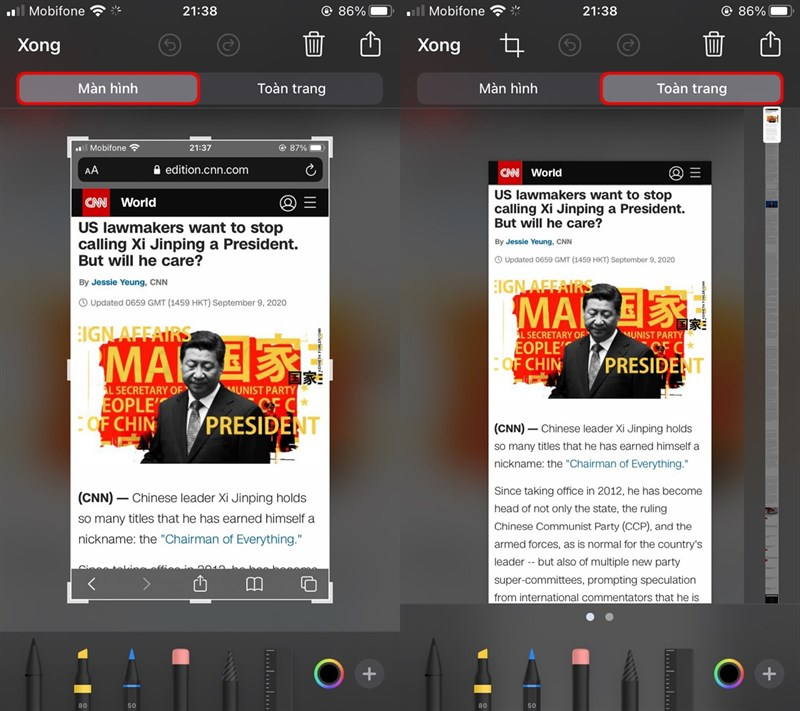
Chụp toàn bộ trang web
Bạn kéo thanh trượt để chọn phần ảnh muốn lưu lại, nhấn Xong và Lưu PDF vào Tệp.
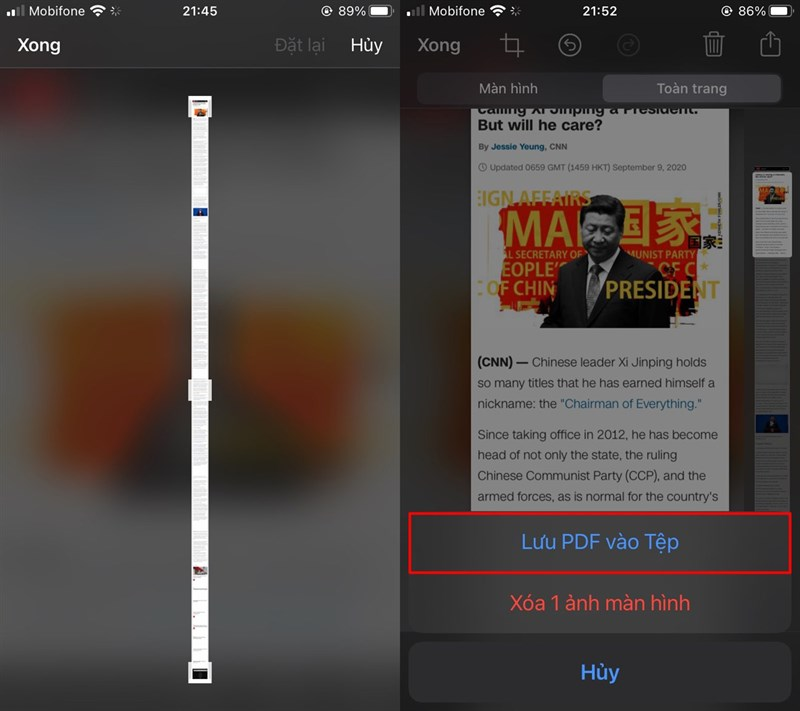
>>>>>Xem thêm: Làm sao để tiết kiệm 10% chi phí điện hàng tháng?
Ảnh chụp được lưu vào Album ảnh
Vậy là chỉ với những bước chạm nhẹ nhanh chóng đơn giản, bạn đã có thể dễ dàng quay và chụp màn hình trên iPhone mà không cần nhờ đến ứng dụng thứ 3. Chúc các bạn thành công.
